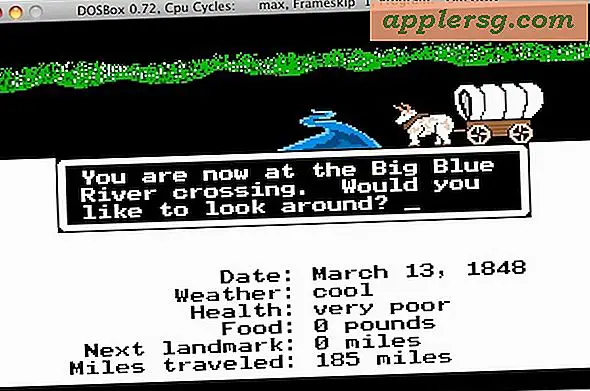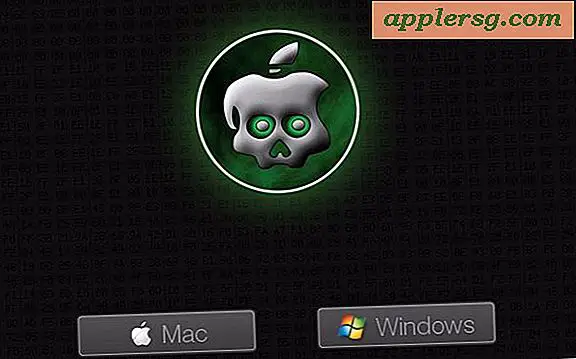Sådan fjerner du et kodeord fra en PDF-fil i Mac OS X
 Mange brugere, der sender PDF-dokumenter med følsomme data frem og tilbage, vil passordbeskytte filerne fra deres Mac, så kun autoriserede brugere kan læse og få adgang til dataene i dokumentet. Dette er temmelig almindeligt med alt fra kontrakter til regnskab og regnskab, og det er lige så almindeligt at undertiden kræve fjernelse af kodeordet fra det samme PDF-dokument.
Mange brugere, der sender PDF-dokumenter med følsomme data frem og tilbage, vil passordbeskytte filerne fra deres Mac, så kun autoriserede brugere kan læse og få adgang til dataene i dokumentet. Dette er temmelig almindeligt med alt fra kontrakter til regnskab og regnskab, og det er lige så almindeligt at undertiden kræve fjernelse af kodeordet fra det samme PDF-dokument.
Hvis du vil fjerne adgangskoden fra en PDF-fil på Mac'en, bruger du den samme OS X Preview-app, der kan bruges til at beskytte en PDF med et kodeord. Processen er ret simpel:
Fjernelse af PDF-adgangskoder fra PDF-filer i Mac OS X med Preview
- Åbn den krypterede PDF-fil i Preview og indtast adgangskoden som sædvanlig for at få adgang til dokumentet. Du skal først låse op for at kunne fjerne adgangskoden fra PDF-filen, filen er krypteret, og det er ikke muligt at gøre det uden (i det mindste for de fleste brugere)
- Vælg menuen "Fil" og vælg "Gem som"
- Gem filen som PDF uden at vælge kryptering, lad det være ukontrolleret


Hvis du gemmer over den eksisterende fil, vil den fjerne dokumentet, ellers gemmes som et nyt filnavn, der opretter en ny sekundær PDF-fil uden passwordbeskyttelse
Genopsparing af en beskyttet PDF uden det krypterede kodeord fjerner helt adgangskoden fra det nye dokument, så det kan sendes og ses som normalt uden adgang til adgangskode. Hvis dette trick af en eller anden grund virker (og der er ingen grund til det ikke), kan du forsøge at gemme en PDF igen med et tastetryk, der grundlæggende sender PDF-oprettelsesprocessen via udskriftsfunktionen i stedet for Gem som funktion af OS X.
På samme måde kan du bruge dette trick til at ændre et kodeord på en beskyttet PDF-fil ved blot at gemme filen uden et kodeord, og derefter gemme det igen med en ny adgangskode. Det kan lyde som lidt arbejde, men det er en hurtig proces, og det slår bestemt til at dele en primær adgangskode med andre brugere, hvis du tilfældigvis har angivet en, der ikke ville være hensigtsmæssigt at dele.
Tak til Jordan for tip ideen.